word文档是一款非常好用的文字处理软件,在其中编辑和处理文本时,我们有时候会需要在文字下面添加一条横线,添加时我们还可以根据自己的实际需要选择线条的样式,颜色,粗细等参数。那小伙伴们知道Word文档中具体该如何添加横线吗,其实添加方法是非常多且简单的,小编这里为小伙伴们带来四种比较常用且操作步骤都非常简单的方法,小伙伴们可以打开自己的Word文档后,分别尝试操作一下,看看不同的操作方法添加的横线有什么不同之处。接下来,小编就来和小伙伴们分享具体的操作步骤了,有需要或者是有兴趣了解的小伙伴们快来和小编一起往下看看吧!
第一步:双击打开Word文档进入编辑界面;
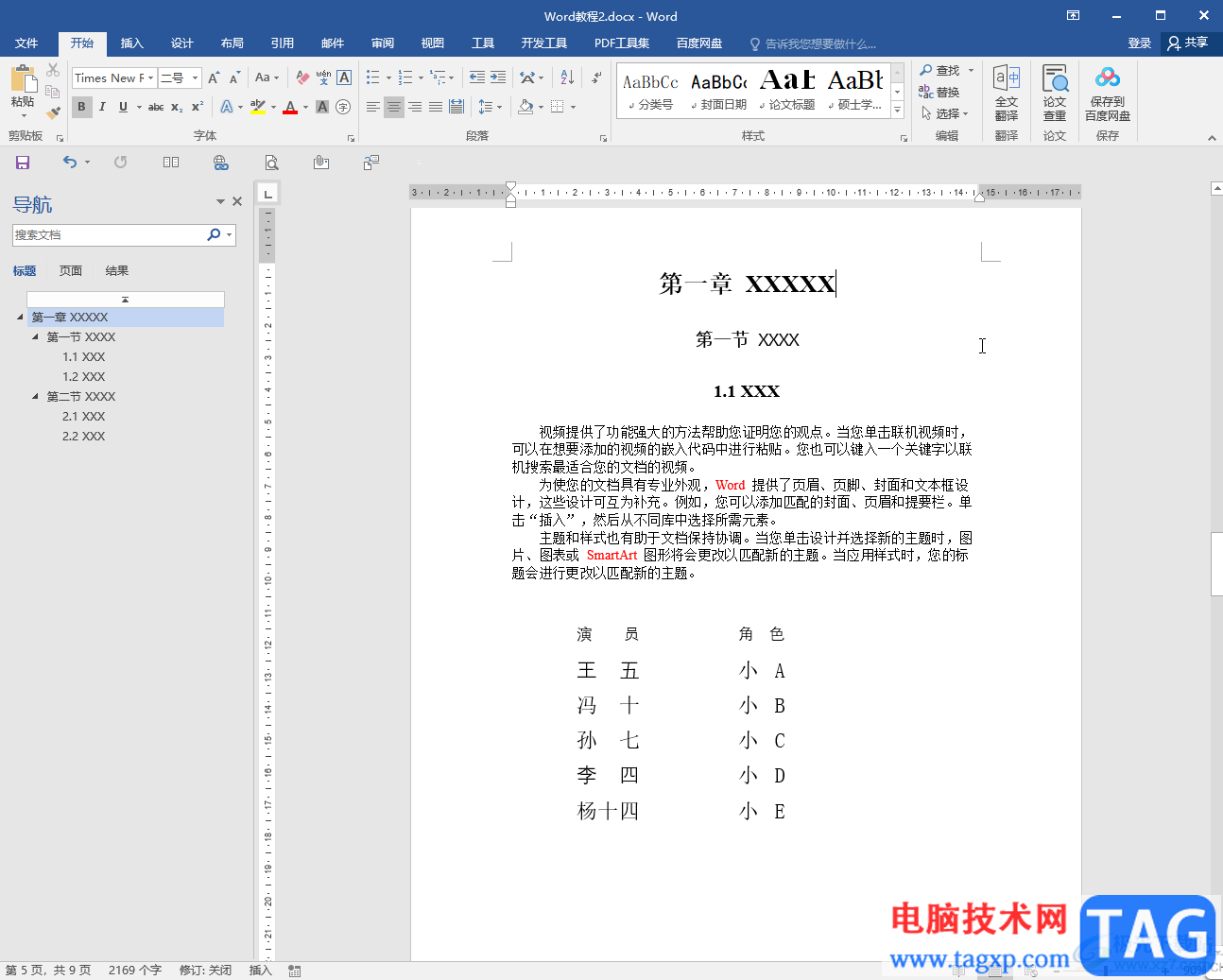
第二步:方法1.选中需要编辑的文字内容,在“开始”选项卡中点击如图所示的“下划线”图标处的下拉箭头,选择想要的线条样式和颜色就可以了;
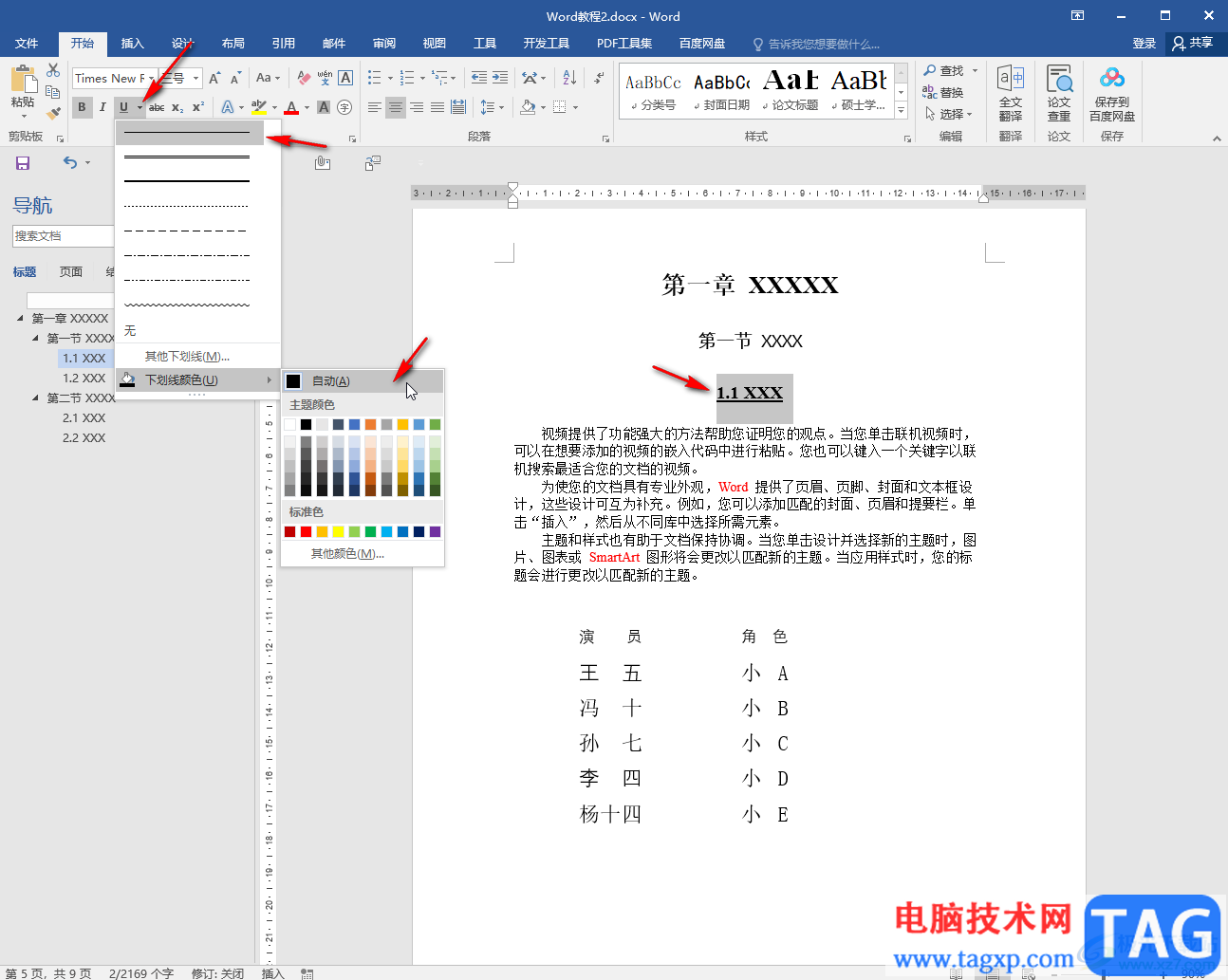
第三步:方法2.选中文字内容,点击“字体”栏右下角的小图标,在窗口中选择下划线线型,可以看到预览效果,点击确定就可以了;
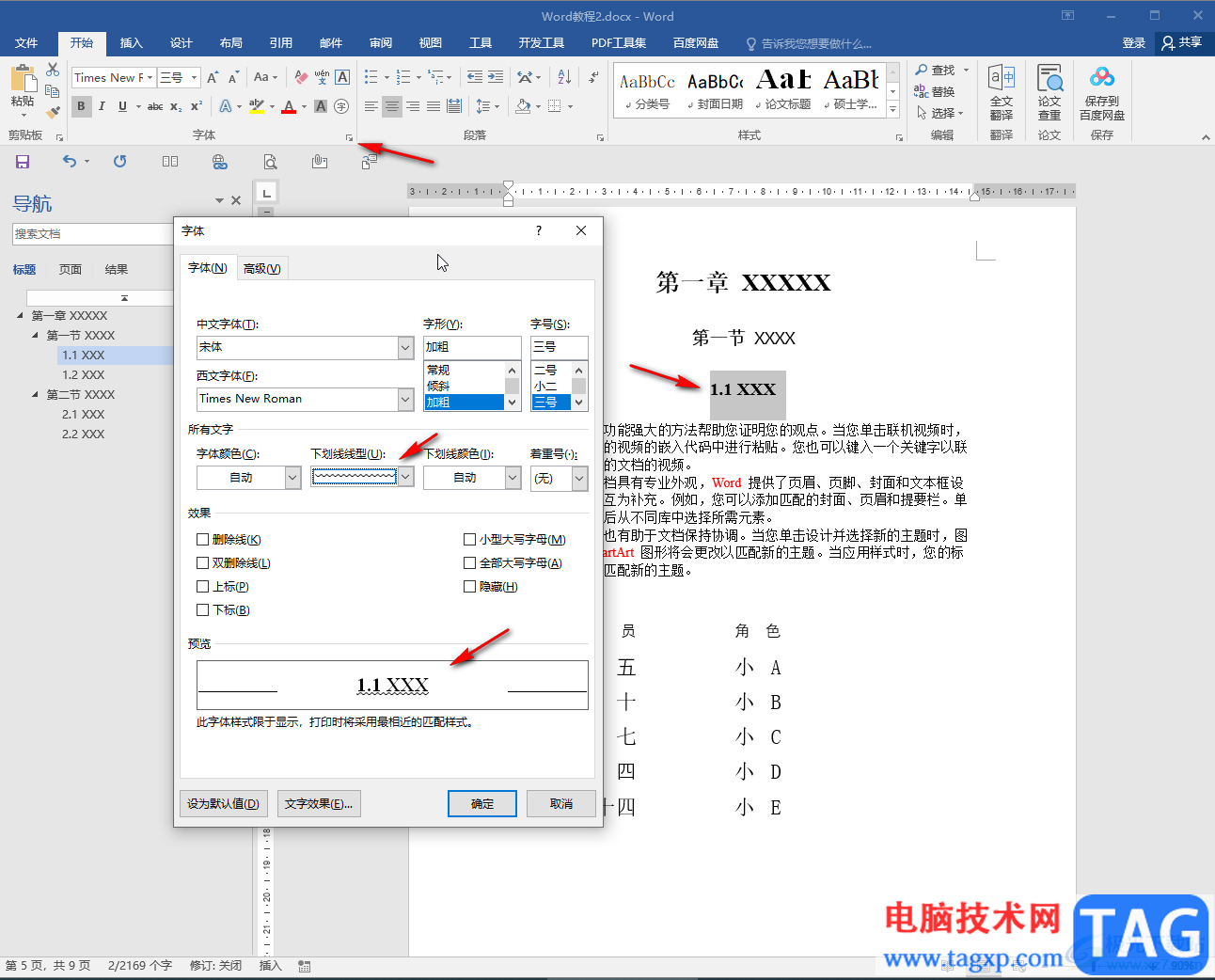
第四步:方法3.选中文字内容,在“段落”栏点击如图所示的“边框和底纹”图标的下拉箭头,点击选择“下框线”就可以了;
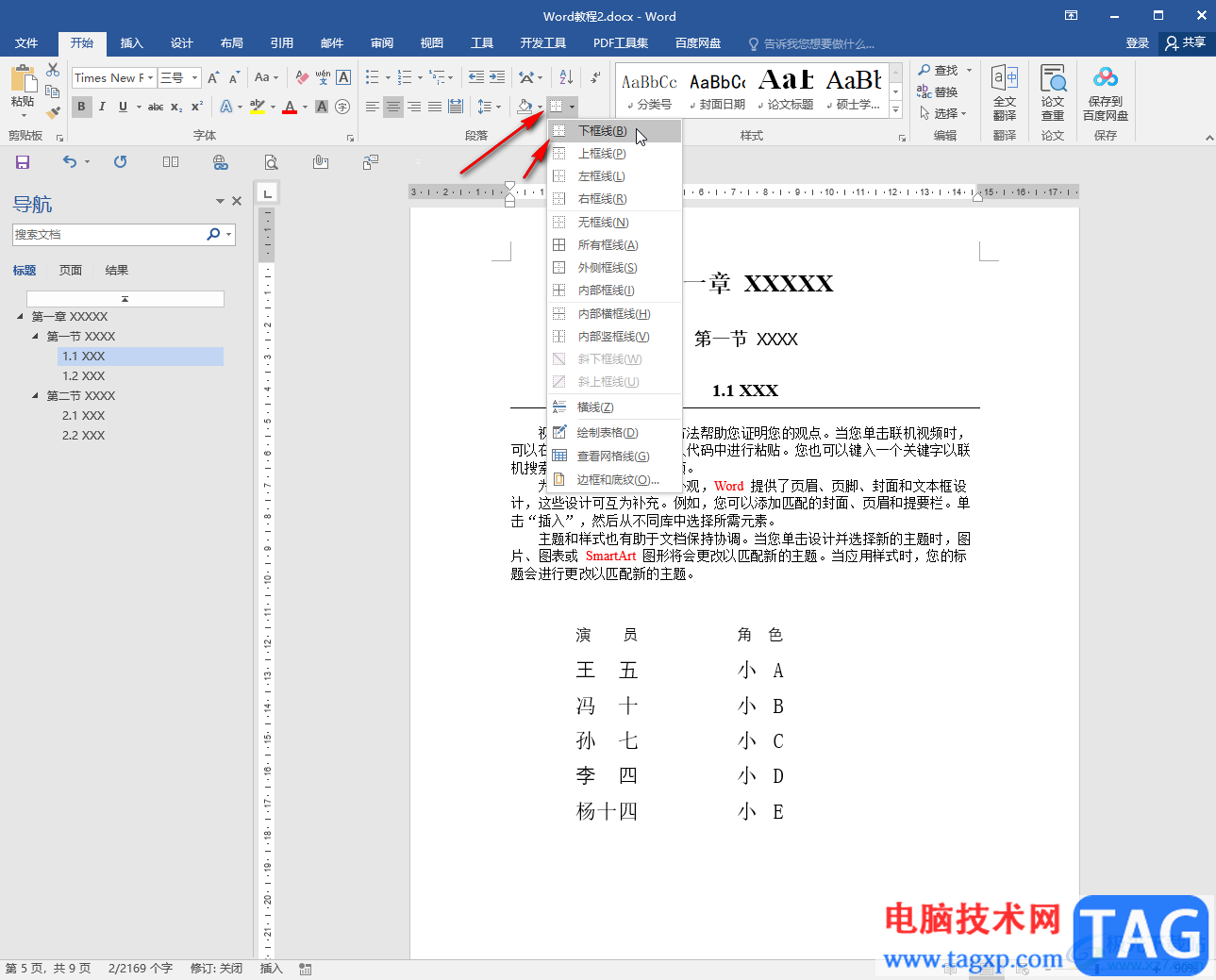
第五步:发光法4.在“边框和底纹”按钮的子选项中点击“边框和底纹”,在打开的窗口中选择想要的线条样式,颜色,宽度,点击下框线图标后,可以在右侧看到预览效果,进行确定就可以了。
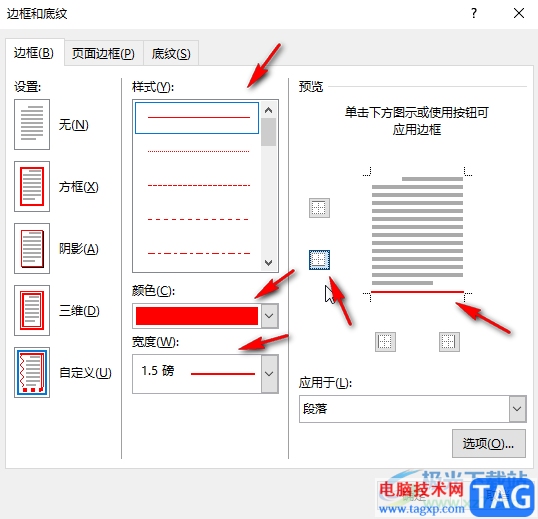
以上就是Word文档中在文字下面添加一条横线的方法教程的全部内容了。以上四种方法操作起来都是非常简单的,小伙伴们可以根据自己的实际需要进行添加和设置。
 电脑c盘满了怎么清理win11系统
电脑c盘满了怎么清理win11系统
电脑c盘满了怎么清理win11系统 那么win11更新之后C盘满了怎么办......
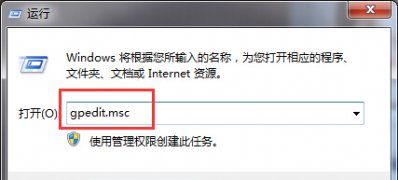 Windows10系统中小娜反应速度慢或点击后没
Windows10系统中小娜反应速度慢或点击后没
一般操作Windows10系统的小娜可以说是无所不知无所不晓,但在使......
 电脑版tim设置聊天窗口我发的信息在左
电脑版tim设置聊天窗口我发的信息在左
tim是一款功能强的及时通讯软件,用户可以使用自己的qq和微信......
 常见电脑配件故障记录:电脑配件经常出
常见电脑配件故障记录:电脑配件经常出
电脑是现代生活中不可或缺的工具,随着技术的发展,配件的种......
 wps文档去掉下划线上的内容并保留下划
wps文档去掉下划线上的内容并保留下划
wps软件作为一款深受用户喜爱的办公软件,给用户带来了许多的......

很多小伙伴在使用Word程序对文字文档进行编辑的过程中经常会遇到需要更改图片样式的情况。有的小伙伴想要将文字文档中插入的图片更改为圆角样式,但又不知道该怎么进行设置。其实我们...

一、插入特殊字符 1.将插入点置于要插入符号的位置。 2.执行插入符号,打开符号对话框,切换到特殊字符选项卡。可见字符列表框中列出了一些特殊的符号,如长划线、短划线、版...

在Word文档中进行文本的编辑时,我们通常都会需要设置一定的文本对齐方式,在需要设置文本对齐时很多小伙伴都会借助制表符功能进行操作。制表符就是在不使用表格的情况下,使文本在垂...

我们通过WPS编辑Word文档的过程中,会需要在文档中进行偏旁部首的插入,让我们编辑的文字内容比较有趣和丰富,那么可以直接通过进入到符号管理的窗口中来插入自己需要的偏旁部首就好了...

作为一款热门的文字处理软件,word软件已经是用户处理文档文件时的必备软件了,它为用户带来了许多的便利和好处,因为里面的功能是很强大的,能够满足用户多样的编辑需求,所以word软件...
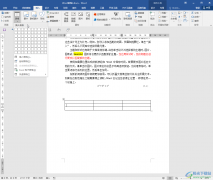
Word文档是我们都在使用的一款文字处理软件,在其中我们还可以插入表格后同时编辑文字和数据,同时使用两款软件的功能,非常地方便。我们在Word文档中插入表格后通常都会适当调整表格的...
1.添加自动编号的题注。 例如为文档中的一幅图片添加图1:OfficeBa解说词。 操作步骤:单击图片以选中它,单击引用-插入题注,在弹出来的题注对话框中单击新建标签,在标签下的框...
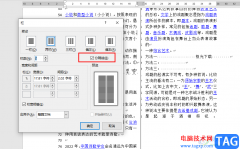
很多小伙伴在编辑文字文档的时候都喜欢使用Word程序来进行处理,因为Word中的功能丰富,并且操作简单。无论我们是需要在文章中插入图片、图表还是形状,又或者是需要对文章进行格式的编...

很多小伙伴都喜欢使用Word程序来对文字文档进行编辑,因为Word中的功能十分的丰富,可以满足我们对于文档编辑的各种需求,当文档编辑中遇到了问题,我们也可以使用Word中的工具进行解决。...

Word是我们学习和工作中最常用的文档编辑工具。在一些情况下,我们会在文字之间添加空格,来控制文本对齐以及增加字间距等,使文档中字与字之间看上去不那么拥挤。 每当这时候,很多朋...

Word2007如何添加美观的艺术字 Word2007添加美观的艺术字的操作步骤 艺术字是经过专业的字体设计师艺术加工的汉字变形字体,字体特点符合文字含义、具有美观有趣、易认易识、醒目张扬等特性...

作为一款专业的文档处理工具,word软件很受大家的喜欢,因为它有着强大且实用的功能,能够帮助用户解决好遇到的文字编辑问题,或是修改文档格式样式等,为用户带来了不少的好处,所以...

大家常常通过WPS进行文字文档的处理,一般我们编辑好了文字内容之后,都是需要进行相关的文字行间距的设置的,调整每一行之间的距离可以让我们的文档整理更加的美观,而调节行间距只需...

在word软件中用户可以感受到许多强大的功能,能够很好的满足用户的需求,并且简单快速的解决编辑问题,通常用户会用来编辑文档格式、编写论文、撰写文章等,当用户在编辑文档文件时,...

在Word文档里录入文字时,设置好隔一段时间自动保存文档,可以确保遭遇突然停电,电脑关机,或是突然不小心关掉了word软件时,可以恢复最近一次保持的文档,把损失降低到最小。...